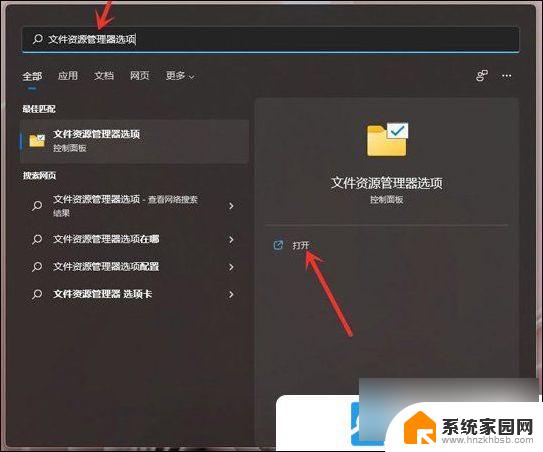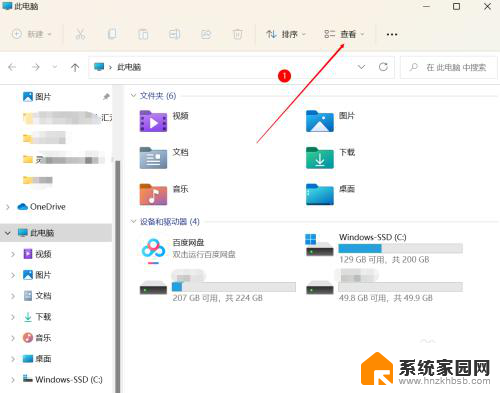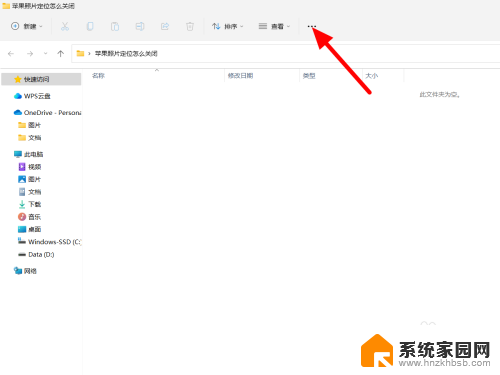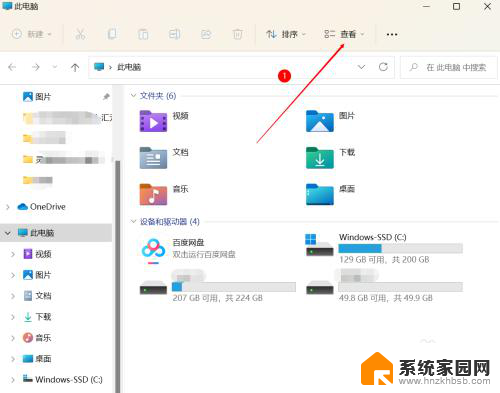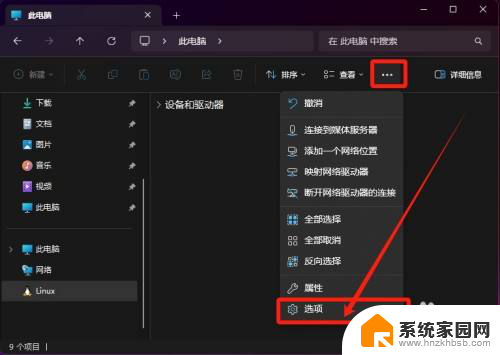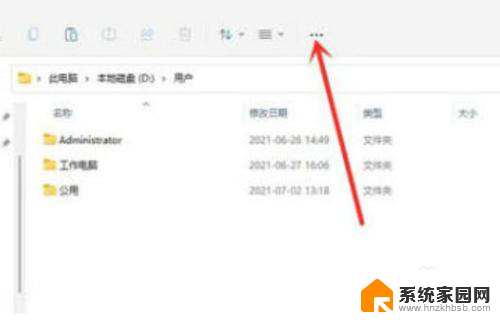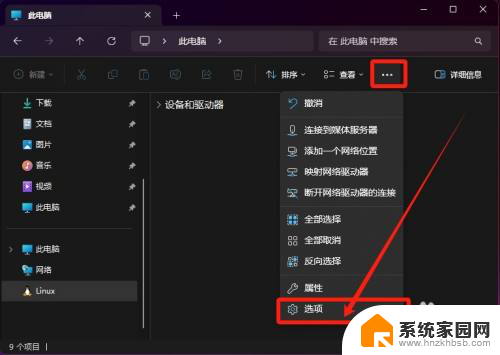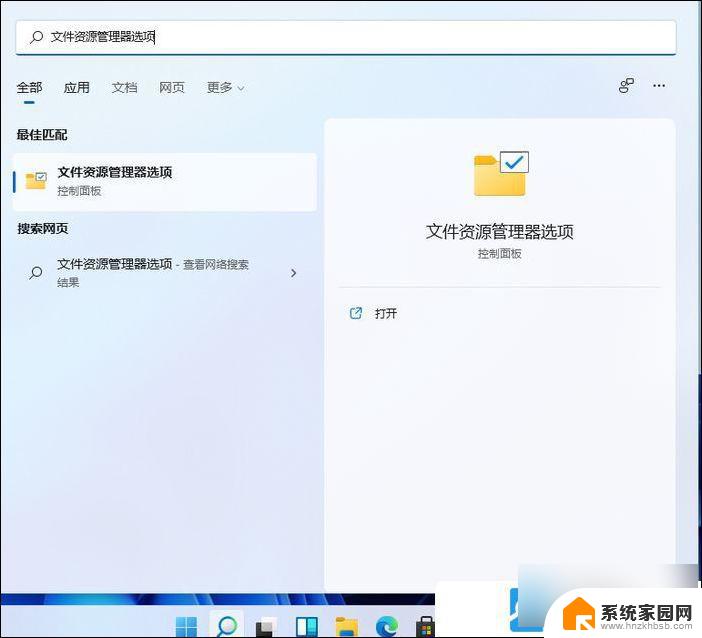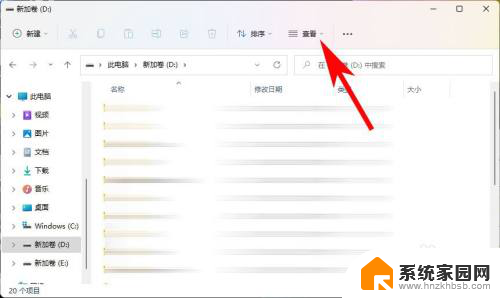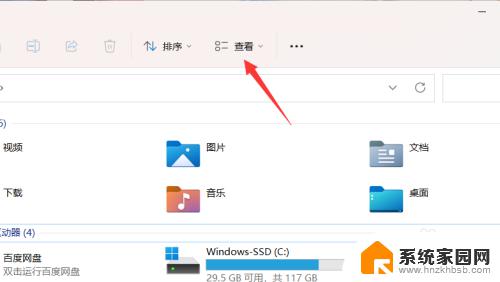win11怎么显示文件后缀. Win11文件扩展名显示设置方法
更新时间:2024-09-16 09:50:41作者:xiaoliu
Win11系统作为微软最新发布的操作系统,带来了许多新的功能和体验,其中文件后缀的显示设置也备受关注。在Win11中,用户可以通过简单的操作来显示或隐藏文件的扩展名,使得文件管理更加便捷和清晰。接下来我们将介绍如何在Win11系统中设置文件扩展名的显示方式,让你轻松掌握这一功能。
方法一:
1、按 Win + S 组合键,打开系统搜索。输入文件资源管理器选项,然后点击打开系统给出的最佳匹配文件资源管理器选项控制面板;
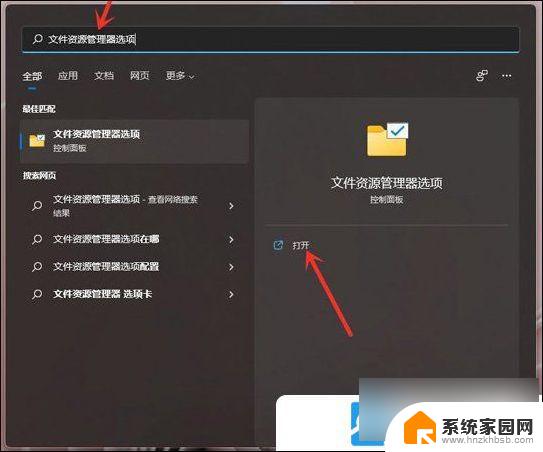
2、 文件资源管理器选项窗口,切换到查看选项卡。然后在高级设置下,找到并取消勾选 隐藏已知文件类型的扩展名,点击确定保存设置;
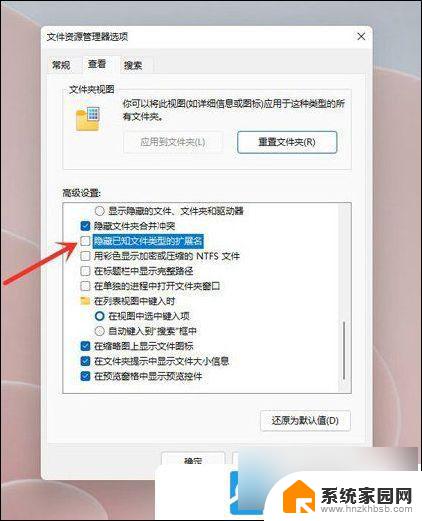
方法二:
1、打开任意文件夹,点击工具栏上面的“...”图标;
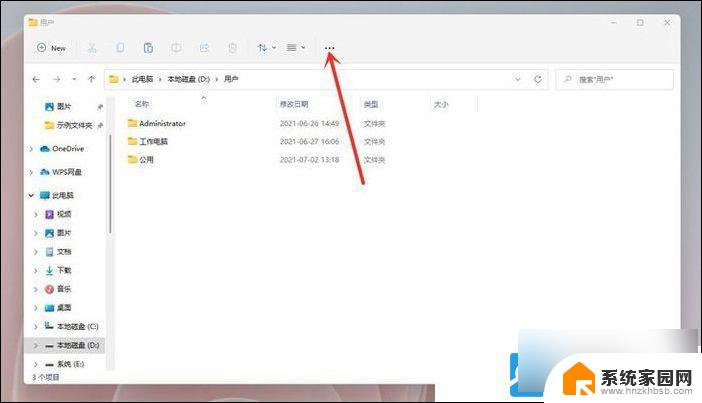
2、在打开的菜单中点击选项,打开文件夹选项;
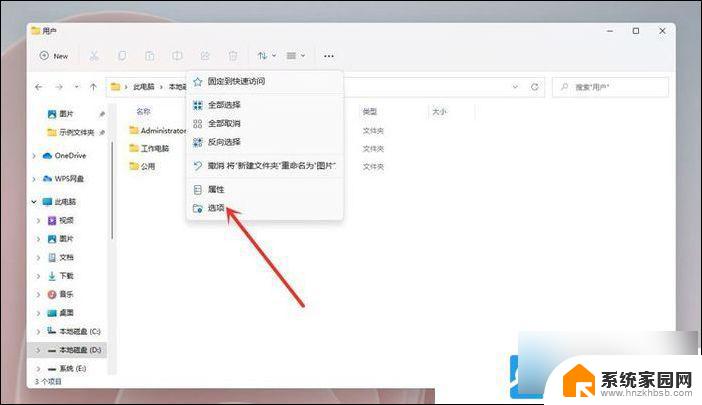
3、文件夹选项窗口,切换到查看选项卡。然后在高级设置下,找到并取消勾选隐藏已知文件类型的扩展名, 点击确定保存设置 ;
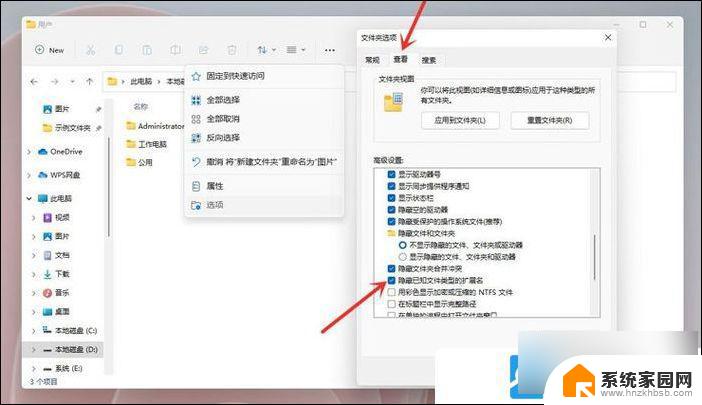
以上就是win11怎么显示文件后缀的全部内容,如果有遇到这种情况,那么你就可以根据小编的操作来进行解决,非常的简单快速,一步到位。